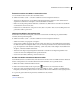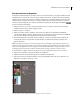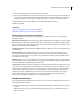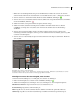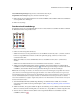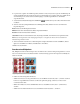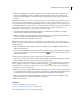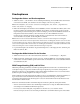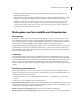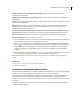Operation Manual
434VERWENDEN VON PHOTOSHOP ELEMENTS 7
Ändern der Position eines Bildes in der Druckvorschau
Vor dem Drucken können Sie die Position eines Bildes ändern.
❖ Wählen Sie im Editor „Datei“ > „Drucken“ und führen Sie einen der folgenden Schritte aus:
• Aktivieren Sie „Bild zentrieren“, um das Bild im bedruckbaren Bereich zu zentrieren. Wenn „Bild zentrieren“
abgeblendet ist, deaktivieren Sie die Option „Auf Druckverhältnis zuschneiden“.
• Klicken Sie auf „Begrenzungsrahmen einblenden“, deaktivieren Sie „Bild zentrieren“ und ziehen Sie das Bild im
Vorschaubereich an eine neue Position.
• Deaktivieren Sie „Bild zentrieren“ und geben Sie unter „Oben“ und „Links“ Werte ein, um das Bild genau an der
gewünschten Stelle zu positionieren.
Skalieren eines Bildes in der Druckvorschau
Beim Skalieren eines Bildes im Dialogfeld „Seitenansicht“ werden Größe und Auflösung des gedruckten Bildes
verändert (die Dateigröße bleibt gleich).
❖ Wählen Sie im Editor „Datei“ > „Drucken“ und führen Sie einen der folgenden Schritte aus:
• Wählen Sie im Menü „Ausgabegröße“ eine Option.
• Geben Sie unter „Skalierte Ausgabegröße“ Werte für „Höhe“ und „Breite“ ein, um das Bild numerisch zu skalieren.
Die Maße sind dabei nur bedingt frei wählbar, d. h., bei Änderung eines Maßes wird das andere Maß automatisch
proportional geändert. Wenn die Felder „Skalierung“, „Höhe“ und „Breite“ nicht verfügbar sind, deaktivieren Sie
die Option „Auf Druckverhältnis zuschneiden“.
• Aktivieren Sie die Option „Begrenzungsrahmen einblenden“ und ziehen Sie den Begrenzungsrahmen in der
Vorschau an einem seiner Griffpunkte auf die gewünschte Größe.
• Geben Sie in das Textfeld „Skalierung“ einen Prozentwert ein.
Drucken von Bildern mit mehreren Ebenen im Editor
Wenn Ihr Bild (im PSD- bzw. TIFF-Format) mehr als eine Ebene besitzt, können Sie mithilfe der Ebenen-Palette die
Ebenen vorübergehend aus der Ansicht ausblenden und damit verhindern, dass sie gedruckt werden.
1 Öffnen Sie im Editor ein Bild mit mehreren Ebenen.
2 Klicken in der Ebenen-Palette auf das Augen-Symbol einer Ebene, die Sie ausblenden möchten.
3 Wenn nur noch die zu druckenden Ebenen zu sehen sind, wählen Sie „Datei“ > „Drucken“. Daraufhin wird das
Dialogfeld „Seitenansicht“ geöffnet, in dem nur die sichtbaren Ebenen in der Miniaturvorschau angezeigt werden.
4 Legen Sie die gewünschten Druckoptionen fest und klicken Sie auf „Drucken“.
Siehe auch
„Ebenen“ auf Seite 167